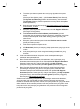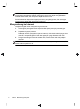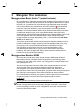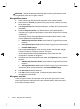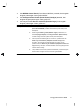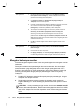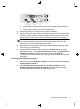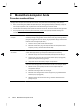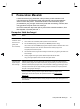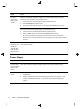Quick Installation Guide - Windows 8
DVI
HDMI
DisplayPort
●
Sambungkan kabel DisplayPort ke konektor DisplayPort (diharuskan).
● Sambungkan kabel DVI ke konektor bawah DVI.
3. Sambungkan daya ke masing-masing monitor tambahan.
4. Tekan tombol daya pada masing-masing layar lalu tekan tombol daya pada
komputer. Lampu indikator daya pada masing-masing layar akan berwarna
kuning; lampu tersebut akan berubah menjadi biru setelah PC dijalankan.
CATATAN: Selama pemasangan awal, hanya satu layar yang aktif; Anda
akan melihat berbagai status layar (seperti layar kosong, layar biru, dll)
pada layar lainnya sampai pemasangan selesai.
5. Setelah pemasangan selesai, Anda akan melihat desktop terluaskan pada
semua layar yang tersambung.
6. Untuk mengubah mode tampilan satu layar, pilih Start (Mulai), dari layar
Start (Mulai), ketik c, pilih Control Panel (Panel Kontrol), pilih Appearance
and Personalization (Tampilan dan Personalisasi), pilih Display
(Tampilan), dan kemudian pilih opsi yang ingin Anda ubah dan ikuti petunjuk
pada layar.
Pemasangan ATI Eyefinity Catalyst™
1. Klik kanan pada ikon Eyefinity Catalyst™ di desktop untuk membawa ATI
Catalyst Control Center™.
2. Pilih CCC-Advanced (CCC Lanjut), pilih Graphics (Grafik), lalu pilih
Desktop & Displays (Desktop & Tampilan), lalu ikuti petunjuk di layar
untuk mengatur layout tampilan dua atau tiga monitor.
Mengatur beberapa monitor
11